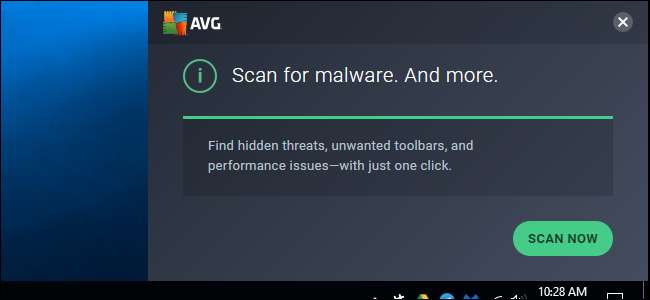
AVG एंटीवायरस में ब्राउज़र एक्सटेंशन, सूचनाएं और अन्य विशेषताएं शामिल हैं जो आपको विचलित करना सुनिश्चित करती हैं। यदि आप पृष्ठभूमि में अपने सिस्टम की सुरक्षा के लिए एंटीवायरस चाहते हैं, तो नीचे AVG को पतला कैसे करें।
सम्बंधित: विंडोज 10 के लिए सर्वश्रेष्ठ एंटीवायरस क्या है? (क्या विंडोज डिफेंडर अच्छा है?)
इस प्रक्रिया को मुफ्त संस्करण के साथ प्रदर्शन किया गया था एवीजी जिसका नाम AVG एंटीवायरस फ्री है। हम किस एंटीवायरस प्रोग्राम के बारे में अधिक जानने के लिए सलाह देते हैं इस गाइड .
आप क्या अक्षम नहीं कर सकते
शुरू करने से पहले, ध्यान दें कि AVG के मुफ्त संस्करण में कुछ अंतर्निहित विज्ञापन हैं जिन्हें आप अभी अक्षम नहीं कर सकते हैं। जब आप AVG एप्लिकेशन को स्वयं खोलते हैं, तो आपको "PC TuneUp" जैसे सॉफ़्टवेयर इंस्टॉल करने का संकेत मिलता है। शुक्र है कि ये विज्ञापन एवीजी इंटरफेस तक ही सीमित हैं, इसलिए आपको एवीजी के नियंत्रण कक्ष को खोलने पर केवल उन्हें देखना होगा।
AVG के ब्राउज़र एक्सटेंशन से छुटकारा पाएं
AVG बहुत बड़ी संख्या में अनुमतियों के साथ "AVG वेब ट्यूनअप" ब्राउज़र एक्सटेंशन को स्थापित करने का प्रयास करता है। Chrome और फ़ायरफ़ॉक्स के आधुनिक संस्करणों ने आपकी अनुमति के बिना एक्सटेंशन इंस्टॉल करने की अनुमति नहीं दी है, लेकिन आप वैसे भी एक्सटेंशन इंस्टॉल करने के लिए सहमत हो सकते हैं।
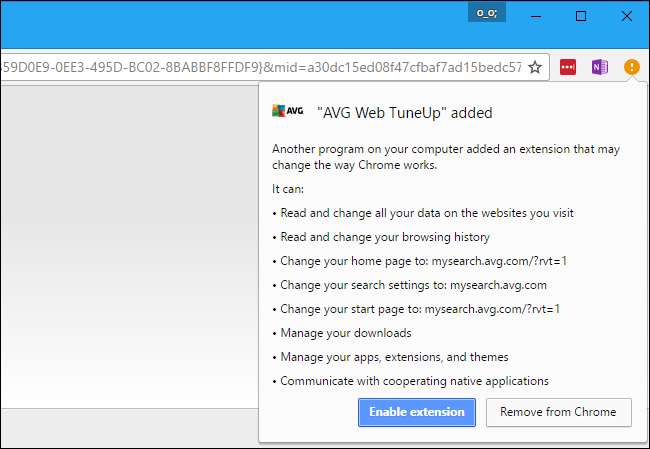
सम्बंधित: अपने एंटीवायरस के ब्राउज़र एक्सटेंशन का उपयोग न करें: वे वास्तव में आपको कम सुरक्षित बना सकते हैं
हम अनुशंसा करते हैं कि आपके एंटीवायरस के ब्राउज़र एक्सटेंशन का उपयोग न करें वे वास्तव में आपको ऑनलाइन कम सुरक्षित बना सकते हैं । यदि आपने ब्राउज़र एक्सटेंशन इंस्टॉल किया है, तो आपको करना चाहिए इसकी स्थापना रद्द करें अभी।
क्रोम में, मेनू पर क्लिक करें और अधिक उपकरण> एक्सटेंशन का चयन करें। इसे हटाने के लिए AVG Web TuneUp के बगल में स्थित ट्रैश आइकन पर क्लिक करें।
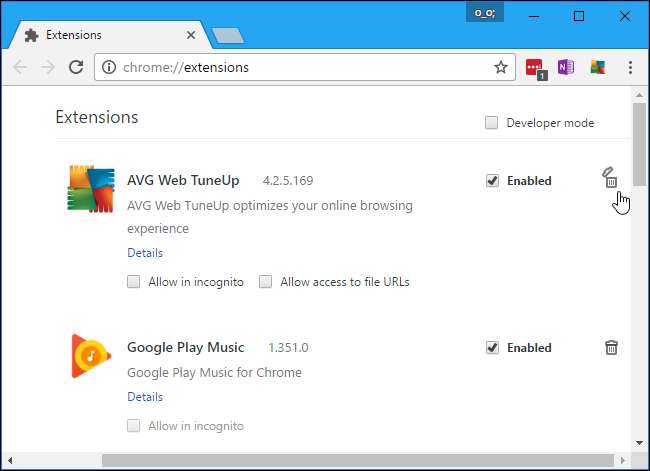
फ़ायरफ़ॉक्स में, मेनू बटन पर क्लिक करें और "ऐड-ऑन" चुनें। एक्सटेंशन टैब पर AVG वेब ट्यूनअप के दाईं ओर "निकालें" बटन पर क्लिक करें।
इंटरनेट एक्सप्लोरर में, इंटरनेट एक्सप्लोरर के टूलबार पर गियर आइकन पर क्लिक करें और "ऐड-ऑन प्रबंधित करें" चुनें। "टूलबार और एक्सटेंशन" सूची में "AVG वेब ट्यूनअप" आइटम पर क्लिक करें और "अक्षम करें" पर क्लिक करें।
आप एवीजी वेब ट्यूनअप घटक को पूरी तरह से अनइंस्टॉल करने का विकल्प भी चुन सकते हैं। इस AVG सुविधा के लिए आपको ब्राउज़र एक्सटेंशन को सक्षम करने की आवश्यकता होती है, इसलिए यदि आप एक्सटेंशन की स्थापना रद्द करते हैं तो यह बेकार है।
AVG वेब ट्यूनअप को अनइंस्टॉल करने के लिए कंट्रोल पैनल> एक प्रोग्राम को अनइंस्टॉल करें। "AVG वेब ट्यूनअप" एप्लिकेशन को अनइंस्टॉल करें।
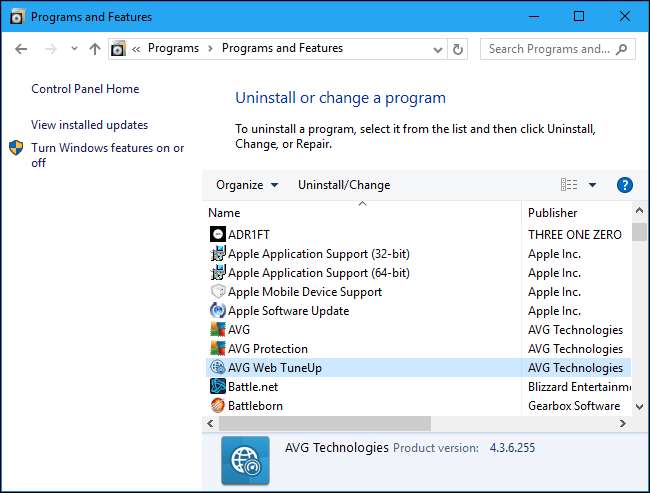
इस घटक और इससे जुड़े ब्राउज़र एक्सटेंशन के अलावा, AVG किसी भी अतिरिक्त सॉफ़्टवेयर को बंडल नहीं करता है।
AVG की सूचनाएँ अक्षम करें
AVG के बाकी विकल्प AVG इंटरफ़ेस में स्थित हैं। इसे खोजने के लिए, या तो अपने सूचना क्षेत्र में AVG आइकन पर क्लिक करें या इसे राइट-क्लिक करें और "AVG खोलें" पर क्लिक करें। AVG आइकन आपके सिस्टम ट्रे आइकन के बाईं ओर अप एरो के पीछे छिपा हो सकता है।
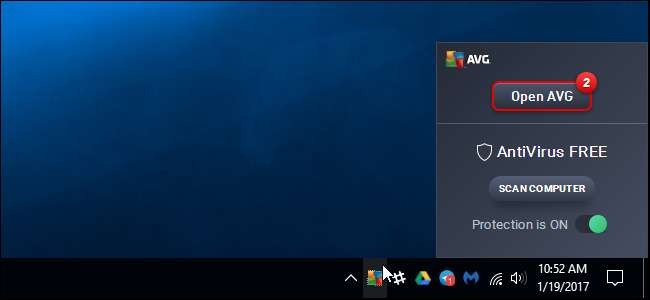
एवीजी ज़ेन विंडो में "एंटीवायरस" आइकन पर क्लिक करके अपनी एवीजी एंटीवायरस सेटिंग्स का उपयोग करें।
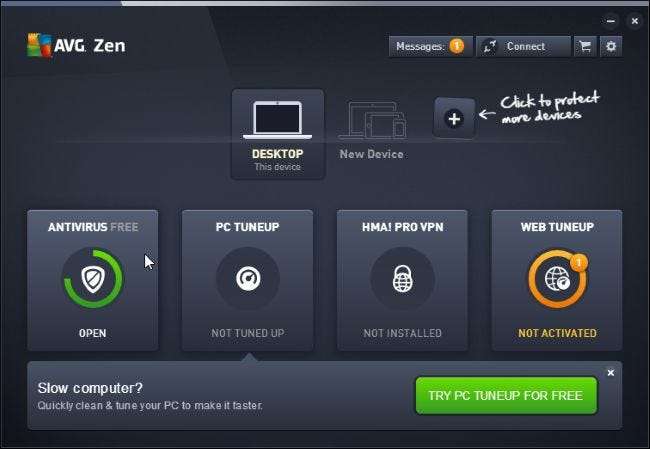
AVG एंटीवायरस विंडो के ऊपरी दाएं कोने पर "मेनू" बटन पर क्लिक करें और "सेटिंग" चुनें।
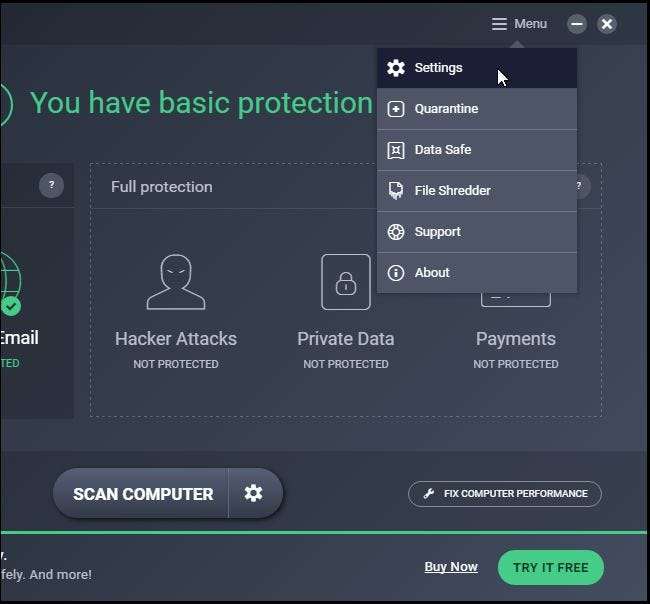
AVG नियमित रूप से पॉपअप सूचनाएँ प्रदर्शित करता है, जब यह स्वचालित रूप से पृष्ठभूमि में अपने वायरस परिभाषाओं को अद्यतन करता है।
यदि आप इन सभी सूचनाओं और पॉपअप को अक्षम करना चाहते हैं, तो सामान्य फलक पर "साइलेंट मोड" चेकबॉक्स को सक्रिय करें और "ओके" पर क्लिक करें।
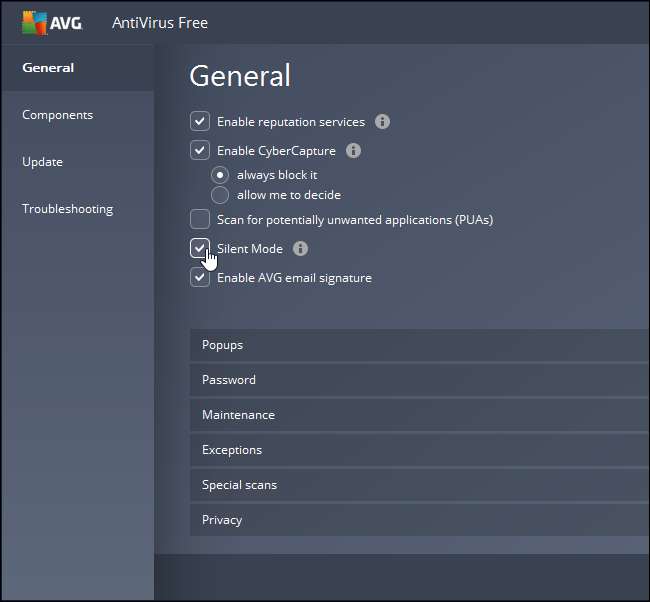
अनुकूलित करने के लिए जो सूचनाएं दिखाई देती हैं, वे साइलेंट मोड चेकबॉक्स को छोड़ दें और "पॉपअप" अनुभाग का विस्तार करें। आप सूचना, अद्यतन, चेतावनी और अलर्ट पॉपअप के लिए अलग-अलग अवधि निर्धारित कर सकते हैं। उदाहरण के लिए, आप "0" पर सेट करके पॉपअप को निष्क्रिय करना और अपडेट करना चाह सकते हैं, लेकिन चेतावनी और अलर्ट पॉपअप को सक्षम करना छोड़ दें।
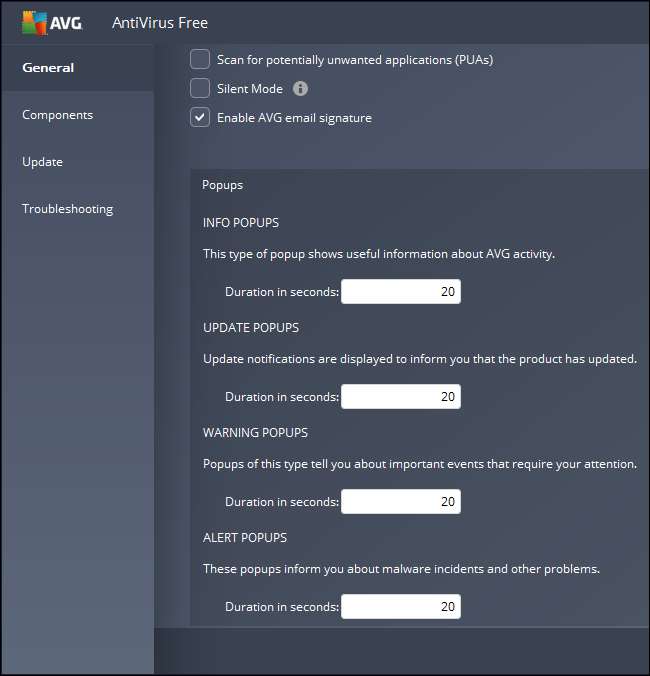
एवीजी आम तौर पर आपको चेतावनी देगा कि यदि यह अपने वायरस परिभाषा या प्रोग्राम सॉफ़्टवेयर को अपडेट करने का प्रयास करते समय एक त्रुटि का सामना करता है।
यदि आप इन सूचनाओं को नहीं देखना चाहते हैं, तो आप उन्हें अक्षम कर सकते हैं। विवरण विंडो के बाईं ओर "अपडेट" टैब पर क्लिक करें और विवरण के तहत एक त्रुटि होने पर "सूचना बॉक्स दिखाएं" को अनचेक करें।
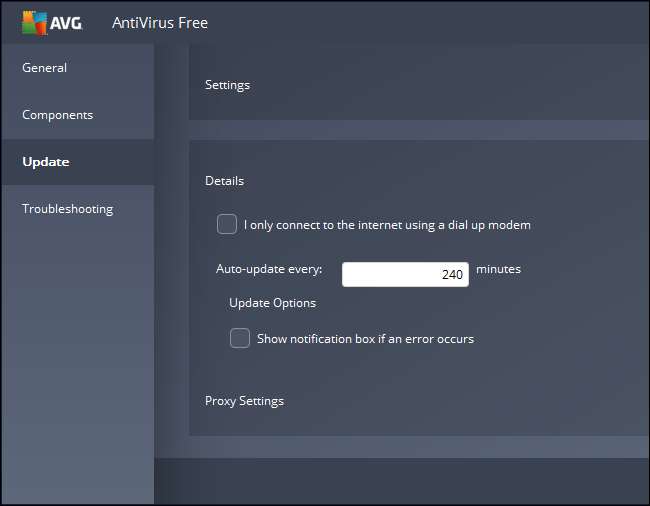
AVG अभी भी आपके कंप्यूटर को वायरस और मैलवेयर से बचा रहा है, लेकिन आपको ब्राउज़र सूचनाओं और अनावश्यक सूचनाओं के साथ नहीं रखना है।







